Како омогућити режим рада у авиону у оперативном систему Виндовс 11
Овај чланак ће вам показати како да омогућите или онемогућите режим рада у авиону у оперативном систему Виндовс 11 у случају да ваша авио-компанија захтева да га користите током полетања и слетања. Такође, коришћење режима у авиону може вам помоћи да уштедите што је више могуће батерије када вам није потребна активна Интернет или друга бежична веза.
Реклама
Режим рада у авиону, такође познат као "режим летења", најбржи је начин да онемогућите све бежичне комуникационе уређаје одједном на рачунару. Када укључите режим рада у авиону у оперативном систему Виндовс 11, оперативни систем онемогућава Ви-Фи и Блуетоотх. Поред њих, ћелијска, ГПС и комуникација блиског поља (НФЦ) ће такође бити ван мреже у овом режиму.
Напомена: можете спречите Виндовс 11 да онемогући Блуетоотх када користите режим рада у авиону.
Дакле, када омогућите режим рада у авиону, Виндовс 11 ће искључити све бежичне уређаје. Такође, приметићете икону авиона у области брзих подешавања на траци задатака (област за обавештења). Имајте на уму да можете поново да омогућите било који бежични комуникациони уређај на захтев када сте у режиму рада у авиону.
Вероватно најбржи начин да укључите режим рада у авиону у оперативном систему Виндовс 11 је опција у менију Брза подешавања. Ево како да га користите.
Омогућите режим рада у авиону у оперативном систему Виндовс 11
- Кликните на икону мреже, јачине звука или батерије у пољу за обавештења (доњи десни угао екрана). Такође можете користити Победити + А пречица.
- Кликните на дугме Режим у авиону да бисте омогућили режим рада у авиону у оперативном систему Виндовс 11.

- Кликом на исто дугме вратићете везе и искључити функцију авиона.
Након тога, Виндовс 11 ће искључити Блуетоотх, Ви-Фи и друге бежичне модуле на вашем таблету, лаптопу или десктоп рачунару. Једном када окренете искључен режим рада у авиону, Виндовс 11 ће аутоматски поново активирати све бежичне уређаје који су претходно били укључени када сте укључили авион режим.
Ако из неког разлога не видите дугме Режим у авиону у брзим подешавањима, извршите следеће кораке да бисте га тамо додали.
Режим рада у авиону није доступан у менију Брза подешавања у оперативном систему Виндовс 11
Мени Брза подешавања у оперативном систему Виндовс 11 је потпуно прилагодљив, што значи да можете додати или уклонити било које од доступних дугмади. Ако не можете да пронађете режим рада у авиону, неко га је можда онемогућио. Ево како да вратите дугме Режим у авиону у менију Брза подешавања.
- Отворите мени Брза подешавања притиском на Победити + А.
- Кликните Уредити дугме са иконом оловке.

- Притисните Додати, а затим изаберите Аирплане Моде са листе.
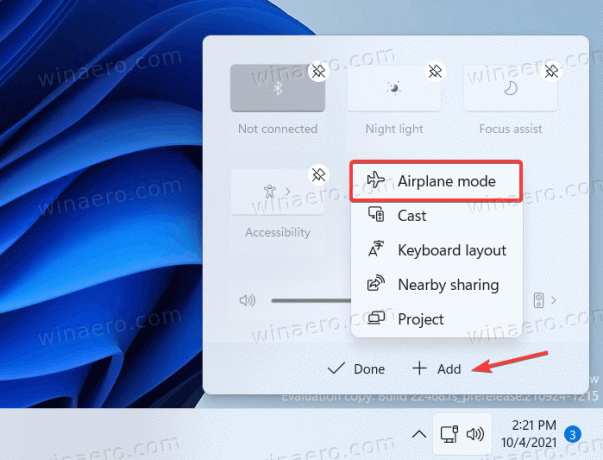
- Кликните Готово да сачувате промене.

Алтернативно, можете активирати режим рада у авиону у оперативном систему Виндовс 11 користећи подразумевану апликацију Виндовс Сеттингс.
Коришћење подешавања оперативног система Виндовс
- Притисните Победити + И за отварање Виндовс подешавања.
- На левој страни кликните на Мрежа и Интернет одељак.
- Финд тхе Аирплане Моде пребаците и укључите га.
- Да бисте онемогућили Аирплане Моде у оперативном систему Виндовс 11, искључите опцију за пребацивање.
Ти си готов.
Поред ГУИ, можете користити посебно хардверско дугме, које је често присутно на тастатури савремених уређаја.
Коришћење тастера за авион на тастатури
Неки уређаји са оперативним системом Виндовс 11 долазе са наменским тастером на тастатури. Често је то и физички прекидач за брзо укључивање или искључивање режима у авиону. У случају дугмета, можда ћете морати да га комбинујете са Фн тастер да би режим рада у авиону био активан и неактиван.
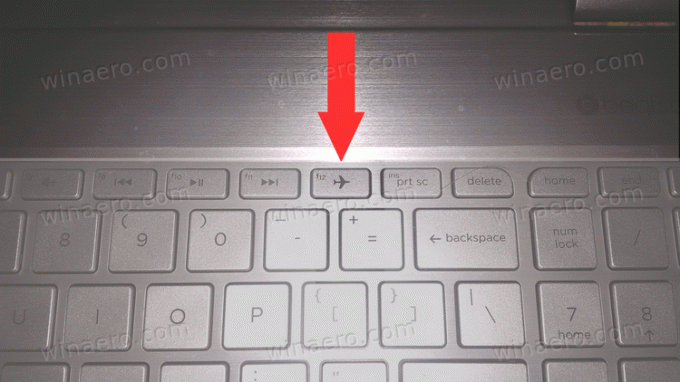
Ако горе наведене методе нису довољне, постоји метода за напредне кориснике и праве штреберке. Можете укључити и искључити режим летења помоћу једноставног подешавања Регистра.
Омогућите или онемогућите режим рада у авиону у регистру
- Отвори Уредник регистра, притиском на Вин + Р и куцањем
регедиту оквир Рун. - Дођите до следећег тастера:
ХКЕИ_ЛОЦАЛ_МАЦХИНЕ\СИСТЕМ\ЦуррентЦонтролСет\Цонтрол\РадиоМанагемент\СистемРадиоСтате.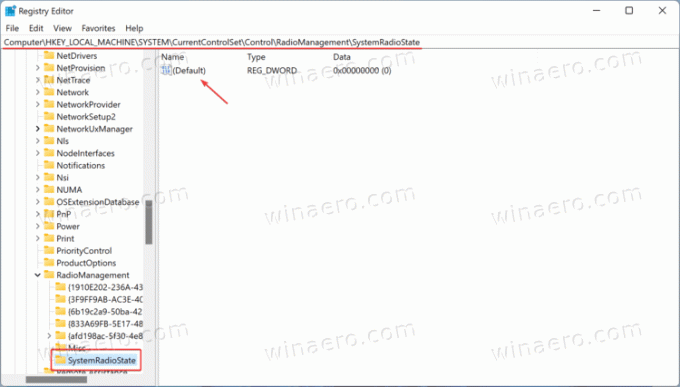
- У десном окну измените подразумевану неименовану вредност, која је типа ДВОРД. Подесите његове податке на следеће вредности:
- 0 = Искључено
- 1 = Укључено
- Можда ћете морати да поново покренете Виндовс 11 да бисте применили промену регистра.
Ти си готов.
Тако можете омогућити или онемогућити режим рада у авиону у оперативном систему Виндовс 11.



